📌 相关文章
- Mantis-安装
- Mantis-安装(1)
- Joomla类别管理(1)
- Joomla-类别管理
- Joomla类别管理
- Joomla-类别管理(1)
- Mantis-版本(1)
- Mantis-版本
- Mantis教程
- Mantis教程(1)
- Mantis-简介
- Mantis-功能(1)
- Mantis-功能
- 讨论Mantis
- Mantis-登录
- Mantis-登录(1)
- Mantis-搜索问题
- Mantis-搜索问题(1)
- Mantis-移动问题
- Mantis-移动问题(1)
- Mantis-添加自定义字段(1)
- Mantis-添加自定义字段
- Mantis-复制问题(1)
- Mantis-复制问题
- Mantis-查看问题(1)
- Mantis-查看问题
- Mantis-编辑问题
- Mantis-编辑问题(1)
- Mantis-问题关系
📜 Mantis-管理类别
📅 最后修改于: 2020-11-01 04:29:29 🧑 作者: Mango
创建项目后,用户应对类别进行分类。类别可以将问题划分为不同的区域,例如“用户界面”,“后端”,“数据库”,“服务”等。它基于问题的类型,软件的功能区域或各种开发的专业知识团队。
用户可以创建特定于项目的类别,也可以在所有项目中全局定义类别。螳螂支持一个预定义的全局类别,称为“常规”。在项目之间移动问题时,它将用作默认类别,并且目标项目中没有源类别。
创建一个类别
步骤1-转到管理→管理项目选项卡。
步骤2-在文本框中输入类别名称,然后单击添加类别。
以下屏幕截图显示了如何添加全局类别。
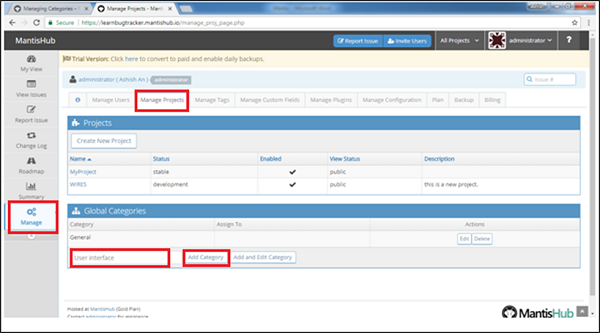
成功添加后,用户将可以在“全局类别”部分下看到类别名称。用户可以随时单击“操作”列下的“编辑”按钮来编辑类别。
以下屏幕截图显示了添加的类别和“编辑”按钮。
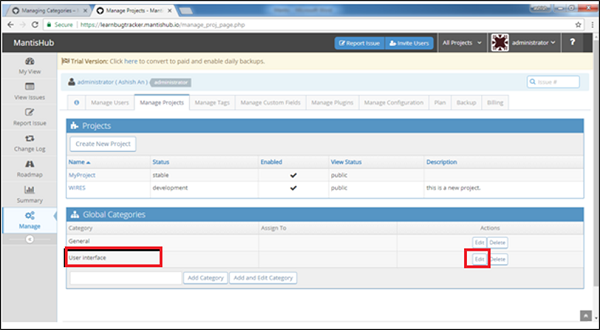
配置类别
可以将类别配置为默认的受让人。
记录在此类别下的所有问题将自动分配给团队成员。
步骤1-要配置类别,请转到管理→管理项目→全局类别
步骤2-单击编辑以配置特定类别,如上一个屏幕截图所示。
步骤3-在“编辑项目类别”中,从下拉列表中选择“分配给”。
步骤4-单击更新类别。
用户在这里也可以编辑类别名称。
以下屏幕截图显示了如何配置类别。
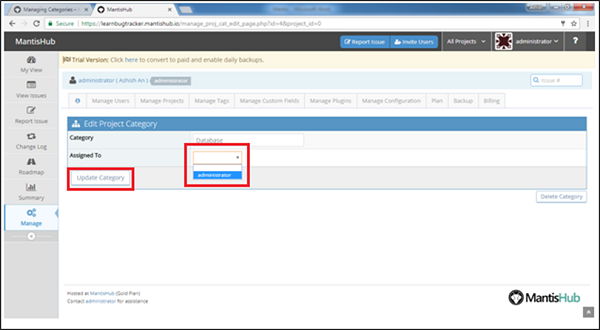
删除类别
步骤1-要删除类别,请转到管理→管理项目。
步骤2-单击特定类别以删除。然后,从“操作”列中单击“删除”按钮,如以下屏幕截图所示。
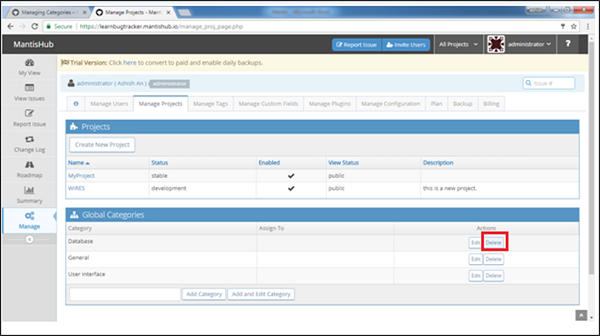
步骤3-单击删除后,Mantis显示警告消息并询问您是否要删除特定类别的确认。单击删除类别按钮,如以下屏幕截图所示。
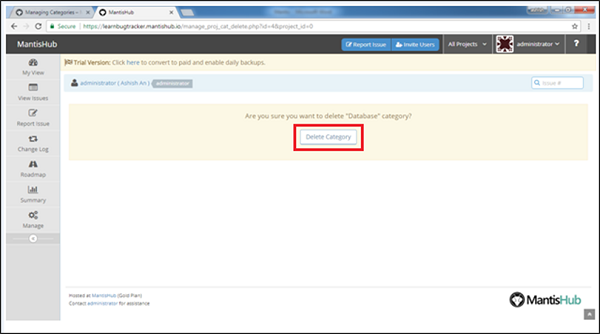
如果问题在删除的类别下列出,则在删除后,问题将自动更新并显示为无类别。
用户可以手动过滤问题并更新这些问题的类别。